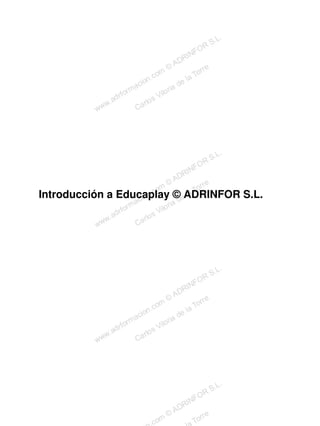
92816435 tutorial-pdf-educaplay
- 1. Introducción a Educaplay © ADRINFOR S.L.
- 2. Indice 1- Introducción a Educaplay..............................................................................................................................1 Qué es Educaplay.....................................................................................................................................1 Este curso..........................................................................................................................................2 Idiomas.....................................................................................................................................................2 Opciones del perfil del usuario registrado...............................................................................................3 Cumplimentación del formulario de registro....................................................................................5 Validación de la dirección de correo proporcionada en la cuenta.....................................................7 Perfil de usuario.................................................................................................................................7 Una vez conectado.............................................................................................................................8 Configuración de cuenta....................................................................................................................9 Introducción a Educaplay i
- 3. 1- Introducción a Educaplay Qué es Educaplay Educaplay es una plataforma para la creación de actividades educativas multimedia, caracterizadas por sus resultados atractivos y profesionales. La plataforma es de carácter participativo, y todos los usuarios se benefician de la labor que ponen en común en la plataforma, ya que las actividades se comparten no solamente para que otros usuarios las jueguen, sino que esos otros usuarios pueden mostrarlas, a su vez, dentro de colecciones temáticas. Está orientada a crear una comunidad de usuarios con vocación de aprender y enseñar divirtiéndose, con posibilidades variadas para que profesionales de la enseñanza puedan instalar en la plataforma su propio espacio educativo online, donde llevar a otro nivel de participación las clases. Pero no sólo los profesores son los destinatarios de esta herramienta, ya que cualquier persona puede realizar y jugar las actividades: es de acceso universal. El uso de Educaplay es sencillo e intuitivo, y contiene tutoriales multimedia que ayudan a quien encuentre alguna dificultad en su uso la primera vez. Para participar en Educaplay, un usuario no necesita instalar ningún programa en su ordenador: basta con el plugin de Flash (muy común en todos nuestros equipos, y sencillo y gratuito para descargar) y un navegador de internet (Explorer, Firefox, Opera, Chrome, etcétera). 1
- 4. Cualquier puede utilizar Educaplay, pero un profesor que quiera dar un aspecto atractivo a los conocimientos que transmite a sus alumnos tiene un recurso muy valioso en la plataforma. Mediante juegos de diversos tipos, organizables en colecciones (temas), con la posibilidad de crear un aula (grupo) en Educaplay donde sólo puedan acceder sus alumnos, y un sistema de control de estadística para comprobar sus avances, entre otros aspectos... reforzar las clases se convierte en un juego para todos. Este curso Este curso es una creación gratuita del equipo de Educaplay para ayudar a los nuevos usuarios a descubrir las diversas funcionalidades de la plataforma mediante pautas de ayuda y una descripción en profundidad de todos los recursos de que disponemos para realizar nuestras actividades colaborativas. Pero también para, en el caso de ser usuarios ya veteranos, darles la oportunidad de sacar provecho de algunas herramientas que quizá no utilicen, pero que pueden facilitar mucho su tarea. Educaplay se encargará de mantener el curso actualizado, de modo que cualquier novedad que se integre en la plataforma tendrá, en el menor tiempo posible, su reflejo en el curso. Nunca se sabe qué rincones de Educaplay, poco usados por un usuario concreto, podrían resultarle muy útiles. La curiosidad por conocer las herramientas puede traernos agradables sorpresas para la gestión de nuestro espacio.. Idiomas Educaplay adquiere una intención internacional como plataforma, ofreciendo su contenido en tres idiomas: español, francés e inglés. Introducción a Educaplay 2
- 5. De este modo, cualquier usuario puede escoger crear sus actividades, y moverse por la plataforma, en uno de estos idiomas. Ésta es una faceta en desarrollo, con posibilidad de mejoras en colaboración con los propios usuarios, y que sirve como muestra del propósito de Educaplay de mejorar día a día en cada una de sus funcionalidades. Opciones del perfil del usuario registrado Educaplay es un servicio que no requiere de registro para participar en un nivel básico. Pero al registrarse los usuarios acceden a múltiples herramientas que consiguen que la plataforma se convierta en un verdadero recurso educativo, de gran valor para alumnos y profesores. Registrándonos tendremos la posibilidad de crear comunidades cerradas dentro de Educaplay (grupos, que pueden funcionar como clases), con sus propias estadísticas consultables, colecciones de ejercicios, mensajería, gestión de ejercicios y participantes, etcétera). En el siguiente cuadro podemos comprobar gráficamente las ventajas de estar registrado en la plataforma, en forma de las posibilidades de acceso, o no, dependiendo de si somos un usuario registrado o sin registrar: Introducción a Educaplay 3
- 6. Aunque cualquier visitante no registrado de Educaplay puede navegar por las actividades ya existentes en la página -y jugarlas-, la creación de actividades dentro de Educaplay está únicamente disponible para los usuarios registrados en el sitio. Una vez registrado un usuario, podrá crear tantas actividades como desee e, incluso, una vez elaboradas, tendrá la posibilidad de descargar sus creaciones para integrarlas con entornos LMS con compatibilidad SCORM. El proceso de registro tiene dos fases: Cumplimentación del formulario de registro.• Validación de la dirección de correo proporcionada en la cuenta.• Introducción a Educaplay 4
- 7. Cumplimentación del formulario de registro Para registrarse como usuario de Educaplay, el primer paso es acceder a la web http://www.educaplay.com y hacer clic en el enlace de registro ubicado en la parte superior derecha de la pantalla. El formulario nos solicitará que completemos unos pocos datos personales para identificar al propietario de la cuenta, así como un código de validación. Una vez completada toda la información y aceptada la política de privacidad del sitio, pulsaremos el botón Registrar para enviar la información y crear la cuenta de usuario. Introducción a Educaplay 5
- 8. La página nos informará de que la cuenta se encuentra pendiente de validación. Nos recordará la dirección de correo utilizada para el registro, además de informarnos de que en esta dirección habremos recibido el enlace de validación de correo. Introducción a Educaplay 6
- 9. Validación de la dirección de correo proporcionada en la cuenta Al acceder a la bandeja de entrada de la cuenta de correo proporcionada veremos el correo de verificación de cuenta entre los últimos correos recibidos. En caso de no encontrarse en la bandeja de entrada debemos revisar la carpeta de spam, ya que es posible que el filtro antispam haya considerado el correo como no deseado. El correo mostrará un breve mensaje de bienvenida, además de un enlace en el que deberemos hacer clic para validar la cuenta. Una vez validada la cuenta, ésta ya se encontrará activa y el usuario podrá acceder a la página con todos sus privilegios para comenzar a crear sus propias actividades. Registro Perfil de usuario Al habernos registrado dispondremos de plenas capacidades en la página, y se nos dotará, como usuarios de Educaplay, de un perfil propio de usuario. Este cambio se reflejará en la parte superior derecha de la pantalla: los usuarios -una vez han accedido a la plataforma- verán una apariencia distinta en ese apartado, con su nombre, número de mensajes privados que les han llegado, o la posibilidad de salir de su perfil -hasta un nuevo acceso-. Además, el usuario podrá elegir un icono que le sirva como imagen personal, y también quedará visible en todo momento, en el apartado del perfil. Introducción a Educaplay 7
- 10. Una vez conectado El acceso a nuestra cuenta, a través de Mi Educaplay, nos dirige a una pantalla donde tenemos todas nuestras actividades creadas, por defecto. Éstas aparecen como un listado en el lado izquierdo de la pantalla, reservando el derecho para su desarrollo. Introducción a Educaplay 8
- 11. Pero, además, también veremos otras posibilidades específicas de usuarios registrados. Éstas son: Mis actividades.• Mis favoritos.• Mis colecciones.• Mis grupos.• Estadísticas.• Bandeja de entrada.• Configuración de la cuenta.• Configuración de cuenta El usuario dispone en su perfil de un apartado para configurar su propia cuenta, cambiando sus datos de acceso, dándole características identificadoras, o simplemente añadiendo información de importancia para su identificación y seguimiento por parte de sus propios usuarios-seguidores en Educaplay. Datos personales. Aquí escribiremos el nombre con el que vamos a aparecer en la plataforma, escogeremos una imagen que nos represente, y tendremos ocasión de introducir una pequeña presentación para los usuarios que miren nuestro perfil. • Introducción a Educaplay 9
- 12. La imagen que queramos que aparezca en el perfil de Mi Educaplay debe estar guardada en nuestro ordenador. Buscaremos en la carpeta donde se encuentre la opción elegida, y la plataforma la integrará en nuestros datos personales. Datos de acceso. En esta sección estableceremos nuestro correo electrónico, que funciona como identificador para acceder a la plataforma, y la contraseña que lo acompaña. Podremos cambiar estos datos, tanto correo como contraseña, siempre que lo deseemos. • Configuración. Aquí podremos elegir en qué idioma queremos que se nos muestre por defecto la plataforma, así como solicitar que se nos envíen mensajes de aviso cuando alguien comenta alguna de nuestras actividades, o recibamos un mensaje privado dentro de la plataforma. • Sígueme. Educaplay apuesta por la conexión con webs y redes sociales. En este apartado, el autor de actividades puede añadir módulos de seguimiento sobre sus páginas, blogs, cuentas en Facebook o Twitter. • Introducción a Educaplay 10
- 13. Perfil de usuario Introducción a Educaplay 11
- 14. Actividades Educaplay (I) © ADRINFOR S.L.
- 15. Indice 2- Actividades Educaplay (I)..............................................................................................................................1 Introducción.............................................................................................................................................1 Creación de Actividades..........................................................................................................................3 Crear Actividad: Formulario General................................................................................................4 Configuración de Actividades..................................................................................................................4 Puntos comunes.................................................................................................................................7 Tipos de actividades.................................................................................................................................7 Adivinanza.........................................................................................................................................7 Completar........................................................................................................................................11 Crucigrama......................................................................................................................................14 Diálogo............................................................................................................................................17 Dictado............................................................................................................................................20 Ejercicios............................................................................................................................................................23 Ejercicio práctico...................................................................................................................................23 Actividades Educaplay (I) i
- 16. 2- Actividades Educaplay (I) Introducción En el menú principal de la página encontramos la opción de jugar las actividades de la plataforma, sin necesidad de estar registrados (si lo estamos, podremos jugar y también crearlas, como veremos después). Junto al botón para volver a la Portada podemos comprobar que disponemos de un acceso a las Actividades. Pulsando sobre ese botón, se nos abrirá una breve descripción sobre éstas, en qué consisten, sus posibilidades de reproducción, etcétera. Y, sobre todo, un listado final con los accesos a cada tipo de actividad. Junto a esta breve presentación, la plataforma pone a disposición del usuario diversos ejemplos de actividades, para el caso de que desee ver en acción lo expuesto sobre ejemplos funcionales. Estos ejemplos son de diversos tipos, por defecto. 1
- 17. Otra forma de entrar a éstas, si ya conocemos el entorno de las actividades, sería dejando el ratón sobre ese mismo botón de Actividades un momento, sin necesidad de hacer clic. De ese modo aparecerá un panel desplegable, con las opciones de actividades organizadas y dispuestas para que el usuario elija la que prefiera, de forma directa. Una vez dentro de una actividad (en el caso que hemos elegido como ejemplo, "Diálogo"), nos aparece de nuevo una breve descripción, similar a la genérica, pero característica de esa actividad concreta. Actividades Educaplay (I) 2
- 18. Del mismo modo, los ejemplos que aparecen, en este caso, son específicos del tipo de actividad que hemos seleccionado. Introducción a las actividades Creación de Actividades Tras haber iniciado sesión en el sitio, los usuarios de Educaplay pueden crear actividades educativas que serán vinculadas a su perfil de usuario como "Creador de la Actividad". Actividades Educaplay (I) 3
- 19. Crear Actividad: Formulario General El formulario general de creación de actividad muestra los siguientes campos: Tipo de actividad: Listado de los diferentes tipos de actividad. Aquí seleccionaremos el tipo de actividad que deseamos crear. • Idioma: Permite indicar el idioma en el que se visualizará la actividad.• Título: Introduciremos el título identificativo de la actividad.• Descripción: Comentarios descriptivos de la actividad.• Una vez cumplimentado el formulario pulsaremos el botón Siguiente ("Next") para pasar a configurar la actividad, y especificar los detalles de los diferentes tipos de actividad. Configuración de Actividades Como hemos comentado, una vez cumplimentado el Formulario General de creación de una actividad accedemos a la pantalla de configuración. Esta pantalla de configuración puede dividirse en 3 áreas según el ámbito de las variables que cada una de éstas áreas contienen. Actividades Educaplay (I) 4
- 20. A continuación, describiremos cada espacio de la configuración de actividades en profundidad: Datos Generales y Etiquetas de la actividad (recuadro verde) En este apartado podemos modificar la información establecida en el Formulario General de la actividad, a excepción del tipo de actividad ya que es un dato que no puede ser modificado. Para modificar esta información pulsaremos el botón Editar Datos. Se nos mostrará un popup en el que podremos modificar la información general relativa a la actividad. En esta área también podremos gestionar las etiquetas de una actividad de forma ágil e intuitiva, seleccionando etiquetas preexistentes (que aparecen cuando nos situamos sobre el espacio donde las añadimos, dependiendo de qué estamos escribiendo) o añadiendo etiquetas nuevas. 1. Actividades Educaplay (I) 5
- 21. Las etiquetas son un elemento fundamental. No sólo es un modo propio de identificar nuestras actividades eficazmente. Servirá para que los demás usuarios localicen rápidamente los juegos, tanto buscando por ellas como usándolas como complemento en un filtro (por ejemplo, en los recursos educativos). Cuantas más etiquetas, mejor definida quedará nuestra actividad. Para definir correctamente con etiquetas nuestra actividad, hay tres puntos a indicar que son de especial importancia: - Asignatura o materia de la que trata la actividad. - Nivel de la actividad. - Palabras clave que definen la actividad. Las etiquetas no distinguen entre mayúsculas y minúsculas, ni símbolos textuales, como las tildes, para favorecer que los usuarios las localicen de forma concreta, evitando duplicidades por cada posibilidad de la etiqueta que exista (con mayúsculas, sin mayúsculas, con tildes, etcétera). Datos Generales de configuración de la actividad (recuadro azul) Este segundo apartado nos mostrará la información general -característica del tipo de actividad-. Cada tipo de actividad dispondrá de un conjunto de parámetros diferente que se encargarán de configurar el comportamiento de la actividad en cuestión. Al igual que los datos generales de la actividad, éstos podrán ser modificados pulsando el botón Editar y modificando la información mostrada en el popup. 2. Datos Específicos de la actividad (recuadro rojo) Este último apartado mostrará los datos específicos de la actividad. Estos datos serán completamente diferentes entre los distintos tipos de actividad, ya que contendrán la información propia de la actividad, como pueden ser las pistas, definiciones de palabras, fragmentos de un diálogo o de un dictado, etc. 3. Etiquetas en las actividades Actividades Educaplay (I) 6
- 22. Puntos comunes Las actividades, pese a sus diferencias evidentes, constan de ciertos puntos comunes entre ellas (no necesariamente en todas). Esto facilita que el usuario que crea con cierta asiduidad se encuentre, en poco tiempo, muy cómodo variando entre los tipos de juegos que propone en su espacio de Educaplay. Entre estos puntos podemos tener en cuenta, por ejemplo, la limitación de tiempo en las actividades, que actúa como elemento regulador de la intensidad y habilidad para jugar. También se utiliza para esto la posibilidad de limitar el número de intentos. La generosidad del autor depende de la función de la propia actividad. Por ejemplo, si un profesor está usando la actividad para medir la comprensión de una lección por sus alumnos, al estilo de un examen, tendrá presente una mayor limitación, en tiempo e intentos, que alguien que simplemente presente una adivinanza por entretenimiento general. Otro punto que el autor deberá tener en cuenta a menudo es el de la sensibilidad a mayúsculas y minúsculas, cuando se trate de ejercicios escritos. Cada cual deberá decidir sobre sus juegos y la necesidad de respuesta correcta en todos sus aspectos. Por ejemplo, en un juego de lengua y literatura, el profesor probablemente decida que es absolutamente necesario que los acentos estén bien colocados en la respuesta. Por el contrario, puede que en un juego sobre las partes de un coche el autor no tenga en cuenta el uso de mayúsculas o los propios acentos. Tipos de actividades Adivinanza Las adivinanzas son actividades en las que el usuario debe averiguar una palabra a partir de una serie de pistas que se van facilitando. Actividades Educaplay (I) 7
- 23. Cuidado: esta actividad no se refiere a que se trata de un ejercicio para jugar sólo a adivinanzas clásicas ("Oro parece, plata no es", etc.)... Es una forma de juego, pero podemos incluir cualquier elemento visual o sonoro que, a través de unas pistas, pueda ser adivinado. Las posibilidades son infinitas. En realidad, tiene cabida casi cualquier cuestión que se pueda adivinar a través de un número determinado de pistas y se pueda representar gráfica o sonoramente. Cada vez que el usuario pide una pista, la puntuación de realización obtenida en la actividad disminuirá, premiando el acierto de la adivinanza con el menor número posible de pistas. Además, los usuarios dispondrán de un número máximo de intentos para acertar la adivinanza.. Las pistas ofrecidas por una actividad pueden ser de texto o de audio, y pueden ir acompañadas de una imagen incompleta que, a medida que el usuario solicita pistas, va completándose y mostrándose con más claridad. Configurar una actividad - Adivinanza Los requisitos mínimos para que una actividad de tipo Adivinanza se considere válida son: Debe existir al menos una respuesta y una pista.• La actividad debe haber sido etiquetada (tener asignada al menos una etiqueta).• Actividades Educaplay (I) 8
- 24. La configuración general de una adivinanza nos permitirá establecer: Nº de Intentos: Nº máximo de intentos de acierto de una actividad• Límite de Tiempo: Permite indicar si una actividad va a tener limitación o no de tiempo, así como el tiempo máximo (en segundos) de realización de la actividad. • Sensible a Mayúsculas y/o Acentos: Sensibilidad en la comprobación de la respuesta respecto a las letras en mayúsculas y/o acentos en la respuesta. • Los datos específicos que se pueden establecer en una adivinanza son: Respuesta/s de la actividad. En este apartado podremos indicar las respuestas válidas a la adivinanza. Ejemplo: Descubrimiento de América: Posibles respuestas Colón Cristóbal Colón Ejemplo de respuestas de una adivinanza Es importante que el creador tenga en cuenta que, en caso de que la respuesta escrita pueda tener varias posibilidades (con mayúsculas o no, acentos, palabras separadas o unidas, guiones..., lo que sea), deberá incluir como posibles respuestas el mayor número posible, con el fin de evitar que el jugador responda correctamente pero el juego se lo anote como respuesta no correcta. • Pistas. En el apartado "Pistas" estableceremos todas las pistas para que los usuarios puedan adivinar la adivinanza. Si una adivinanza contiene una pista de audio, se mostrará un botón de reproducción junto a la misma con el que poder escucharlo. • Actividades Educaplay (I) 9
- 25. Si deseamos eliminar una pista de la actividad, pulsaremos el botón de borrado (a la izquierda de la misma). Cuantas más pistas se incluyan, más tardará la solución en descubrirse, de un modo más gradual, y por lo tanto la actividad será de mayor interés. Hay que evitar actividades muy simples, que restan diversión al juego. Imagen de la actividad. Adicionalmente podemos establecer una imagen aclaratoria de la adivinanza, que se irá mostrando a medida que el usuario vaya solicitando pistas, y se clarificará totalmente una vez haya adivinado la respuesta correcta. Es posible asignar dos filtros para la visualización: desenfoque (que mostrará un mayor o menor desenfoque según las pistas utilizadas) y cuadros (que dividirá la imagen en cuadros que irán siendo mostrados a medida que se solicitan pistas). Para borrar la imagen y excluirla de la configuración de la actividad actual, pulsaremos el botón Eliminar, dentro de este apartado. • Adivinanza Ejemplo práctico: para un ejercicio de refuerzo de historia del arte, colocaremos una fotografía de la torre Eiffel en la adivinanza, que aparecerá, como se ha dicho, borrosa o cuadriculada. Actividades Educaplay (I) 10
- 26. A continuación, podemos establecer unas pistas, como: Es el monumento más representativo de París.• Mide 330 metros de altura.• Está situada en un extremo del Campo de Marte.• Tiene uso turístico y práctico: transmisiones de radio.• Durante 40 años, fue la estructura artificial más alta del mundo.• Es el monumento más visitado del mundo.• Sirvió como presentación a la Exposición Universal de 1889.• Su construcción duró más de dos años.• En el caso de que el jugador no acierte la respuesta, la imagen quedará expuesta y el jugador ganará muy pocos puntos, o ninguno. Si el jugador acierta, también se expone, pero con mayor puntuación cuantas menos pistas haya utilizado. Completar Actividades Educaplay (I) 11
- 27. La actividad de completar consiste en reconstruir un párrafo o frase con un conjunto de palabras que el autor de la actividad ha extraído previamente del texto. Existen 2 métodos de completar los huecos: Pulsando sobre las palabras que se muestran en la parte inferior de forma ordenada. Si nos equivocamos, deberemos pulsar sobre la palabra incorrecta en la frase para deshacer la acción. 1. Escribiendo en cada hueco la palabra mediante el teclado.2. La actividad de completar puede ser muy sencilla, en caso de que sólo se requiera completar algún hueco, o puede resultar mucho más compleja y entretenida al tener que ordenar completamente una frase en la que el número de palabras sueltas es elevado, debiendo formarla de manera completa. Esta actividad es muy utilizada para cursos de idiomas y para clases infantiles. También es interesante para afianzar ideas y definiciones en contextos más serios, donde debemos formar completamente la frase. Actividades Educaplay (I) 12
- 28. Configurar una actividad - Completar Los requisitos mínimos para que una actividad de tipo Completar se considere válida son: Debe haberse indicado el texto a completar y haberse establecido al menos una palabra oculta.• La actividad debe haber sido etiquetada (tener asignada, al menos, una etiqueta).• La configuración general de una actividad Completar nos permitirá establecer: Pregunta: Texto que se mostrará al usuario al acceder a la actividad. Ej.: Complete este texto.• Nº de Intentos: Nº máximo de intentos de acierto de una actividad.• Límite de Tiempo: Permite indicar si una actividad va a tener limitación o no de tiempo, así como el tiempo máximo (en segundos) de realización de la actividad. • Forma de Completar: Indica el método que se tendrá que utilizar para completar la actividad. Los posibles valores de este campo son Hacer Clic y Escribir. En caso de seleccionar la opción Escribir se podrá configurar la sensibilidad a mayúsculas y minúsculas y si se mostrará una ayuda al usuario o no. • Los datos específicos que se pueden establecer en una actividad Completar son: Texto a Completar: En este campo indicaremos el texto completo de la actividad.• Selección de palabras a ocultar: Una vez este texto ha sido guardado, se podrán seleccionar las palabras a ocultar, activando sus botones. Si modificamos el texto tendremos que volver a seleccionar las palabras que deseamos ocultar. • Actividades Educaplay (I) 13
- 29. Actividades de tipo Completar La actividad de Completar es de especial utilidad a la hora de examinar el vocabulario de los que la van a jugar. Por eso mismo, es muy utilizada en las actividades de idiomas. Un ejemplo sería este texto de Hamlet: "O, I die, Horatio; The potent poison quite o'er-crows my spirit: I cannot live to hear the news from England; But I do prophesy the election lights On Fortinbras: he has my dying voice; So tell him, with the occurrents, more and less, Which have solicited. The rest is silence." Donde el creador de la actividad podría ocultar ciertas palabras para comprobar que se ha comprendido el texto, y se sabe dónde colocar las palabras que faltan para que cobre sentido: "O, I die, Horatio; The potent ------ quite o'er-crows my ------: I cannot live to hear the news from -------; But I do prophesy the election lights On Fortinbras: he has my ------- voice; So tell him, with the -------, more and less, Which have solicited. The rest is -------." Y el alumno, o jugador, tendría que encargarse de rellenar los huecos correctamente, con las posibilidades que le da la plataforma. Crucigrama Los crucigramas de Educaplay son autodefinidos multimedia, los cuales se deben completar haciendo corresponder una letra con cada casilla. Para completar una palabra, el usuario debe pulsar con el ratón sobre cualquiera de las casillas de dicha palabra. Se le mostrará la definición de esa palabra y podrá escribir su respuesta. La definición de cada palabra puede venir dada por una de estas 3 formas: mediante un definición escrita, como es habitual.1. mediante un sonido.2. mediante una imagen.3. Existen palabras en horizontal y en vertical, que deben escribirse de izquierda a derecha y de arriba hacia abajo. Actividades Educaplay (I) 14
- 30. El usuario podrá solicitar ayuda mediante una pista de letra, que le mostrará una letra de la palabra en la que se encuentre, o una pista de palabra, que mostrará la solución a la palabra activa. Estas pistas disminuirán proporcionalmente la puntuación obtenida por un usuario en la actividad. Configurar una actividad - Crucigrama Los requisitos mínimos para que una actividad de tipo Crucigrama se considere válida son: Debe haberse indicado el texto a completar y haberse establecido al menos una palabra oculta.• La actividad debe haber sido etiquetada (tener asignada al menos una etiqueta).• Los crucigramas no disponen de una configuración general. Éstos permitirán establecer los siguientes elementos: Palabras: palabras a incluir en el mismo.• Actividades Educaplay (I) 15
- 31. Para añadir una palabra al cuestionario, pulsaremos el botón Añadir Palabra e indicaremos la palabra y el tipo de definición a utilizar. Cada tipo de definición nos requerirá una información diferente: - texto para la definición de tipo texto, - un archivo de imagen para la definición de tipo imagen - y un archivo de audio o una grabación para la definición de tipo audio. Generar el crucigrama. Este proceso es automático y únicamente requiere que hayamos definido las palabras del crucigrama. Para que el crucigrama sea generado, pulsaremos el botón Generar Crucigrama y veremos una previsualización del mismo. • Actividades Educaplay (I) 16
- 32. Límite de Tiempo: Permite indicar si una actividad va a tener limitación o no de tiempo así como el tiempo máximo (en segundos) de realización de la actividad. • Forma de Completar: Indica el método que se tendrá que utilizar para completar la actividad. Los posibles valores de este campo son Hacer Clic y Escribir. En caso de seleccionar la opción Escribir se podrá configurar la sensibilidad a mayúsculas y minúsculas y si se mostrará una ayuda al usuario o no. • Actividades de tipo Crucigrama (I) Actividades de tipo Crucigrama (II) Los crucigramas son un modo de comprobar conocimientos, al mismo tiempo que se pone a prueba la destreza visual, y la capacidad espacial del jugador. Se puede hacer un crucigrama con cualquier grupo de palabras, preferentemente relacionadas para que tenga un sentido como conjunto. Por ejemplo, podremos realizar uno con "reptiles", y esconderemos en el crucigrama resultados como "cobra", "anaconda", "lagarto ocelado", "cocodrilo", "boa", "salamanquesa", "culebra de escalera", etcétera. Y daremos unas pistas en forma de imagen, texto o sonido que ayuden al jugador a superar la prueba. Diálogo Actividades Educaplay (I) 17
- 33. Esta actividad consiste en escuchar y leer un diálogo entre dos o más personajes. También permiten anular el audio de uno o varios personajes para que el usuario pueda asumir el rol de dicho personaje. Disponen de dos modos de reproducción: Reproducción continua.• Reproducción frase a frase, donde el usuario dosifica la reproducción del diálogo y las pausas entre frases. • El autor de un diálogo podrá configurar tanto los personajes como el diálogo entre éstos, así como grabar el audio correspondiente a cada parte del diálogo. Configurar una actividad - Diálogo Los requisitos mínimos para que una actividad de tipo Diálogo se considere válida son: Debe haberse definido al menos un personaje y un audio• La actividad debe haber sido etiquetada (tener asignada al menos una etiqueta).• Actividades Educaplay (I) 18
- 34. La configuración general de una actividad Diálogo nos permitirá establecer: Pregunta: pregunta/enunciado que aparecerá en la parte superior de la actividad.• Mostrar texto: Indica si el texto de los diálogos es visible o no.• Tiempo entre secuencias: Tiempo en segundos que se dejará entre una secuencia del diálogo y la siguiente. • Los datos específicos que se pueden establecer en una actividad Diálogo son: Personajes: Como mínimo debemos indicar un personaje para el diálogo. En cada uno de los personajes podremos establecer un nombre, si será interpretado por el alumno o no, y opcionalmente una imagen del mismo. • Secuencia de audios: Cada secuencia de audio define un turno del diálogo. En cada secuencia habrá que indicar cuál de los personajes habla en la secuencia, el texto mencionado por el personaje y un archivo de audio o una grabación de la secuencia. • Diálogo Actividades Educaplay (I) 19
- 35. El diálogo es otra gran herramienta para los estudiantes de idiomas, ya que permite practicar con ejemplos de conversación, muy utilizados en este tipo de cursos. Cualquier tipo de diálogo es válido, y podremos servirnos de archivos de audio que ya tengamos preparados, o realizarlo nosotros mismos con la herramienta de grabación de la plataforma, que nos aporta un plus de agilidad para adaptar los textos que queramos. Dictado La actividad de tipo Dictado consiste básicamente en escribir exactamente el texto que nos redactan. Es importante detallar, a la hora de dictar, los signos de puntuación tales como comas, puntos, signos de interrogación..., para que la corrección sea exacta y no haya problemas. A la hora de definir el dictado, el autor podrá configurar diferentes aspectos de la corrección, como la sensibilidad a mayúsculas y acentos, si se tendrá limitación de tiempo, etc. Una vez configurados estos aspectos de la actividad, el autor deberá redactar correctamente las frases de nuestro dictado y grabar la redacción de las frases, frase a frase para poder repetir si se desea alguna de ellas. Actividades Educaplay (I) 20
- 36. Configurar una actividad - Dictado Los requisitos mínimos para que una actividad de tipo Dictado se considere válida son: Debe haberse indicado el texto a completar y haberse establecido al menos una palabra oculta• La actividad debe haber sido etiquetada (tener asignada al menos una etiqueta).• La configuración general de una actividad Dictado nos permitirá establecer: Pregunta: pregunta/enunciado que aparecerá en la parte superior de la actividad.• Sensibilidad a mayúsculas, acentos y saltos de línea.• Límite de Tiempo: Permite indicar si una actividad va a tener limitación o no de tiempo así como el tiempo máximo (en segundos) de realización de la actividad. • Nº de Intentos: Nº máximo de intentos de acierto de una actividad.• Nº de fallos permitidos: Número de fallos máximos que puede tener el texto introducido por el alumno para que se considere como válido. • Tiempo entre audios: Tiempo en segundos que se dejará entre una secuencia del dictado y la siguiente. • Los datos específicos que se pueden establecer en una actividad Dictado son: Actividades Educaplay (I) 21
- 37. Texto del Dictado: Es el texto que se utilizará para corregir el dictado.• Secuencia de audios: Cada secuencia de audio define un fragmento leído del texto especificado en el dictado. Estas secuencias podrán ser reordenadas haciendo uso de los botones disponibles para tal uso. • Actividades de tipo Dictado El Dictado es una herramienta aplicable a cursos de mecanografía, o de lengua y literatura, por ejemplo. Pero también puede servir como herramienta mnemotécnica (asociación mental para facilitar el recuerdo de algo) a base de repetición, ya que escribir un texto nos ayuda a captarlo con más profundidad que si simplemente lo leemos. Actividades Educaplay (I) 22
- 38. Ejercicios Ejercicio práctico A petición de los alumnos, vamos a incorporar una actividad que tenga reflejo real en Educaplay. Para comprobar si el contenido ha sido bien comprendido, vamos a: Realizar una actividad en Educaplay. Esta actividad será del tipo Crucigrama, y ha de estar caracterizada por sus pistas para resolverlo: al menos ha de haber una de cada tipo (texto, imagen y sonido). • Cada alumno la elaborará sobre el tema que prefiera y tenga que ver con sus intereses, de modo que le sea de utilidad en su espacio Educaplay. • La etiquetaremos correctamente, según cada actividad, pero incluiremos, como una de las etiquetas, "CURSO EDUCAPLAY", de modo que los alumnos del curso puedan localizarla con una búsqueda de etiquetas sencilla para poder valorarlas y comentarlas en su apartado correspondiente. • Recordad que no se trata de una tutoría, por lo que no tenéis que enviarme los ejercicios por ese medio. Simplemente es una nueva actividad para vuestro perfil con la característica de que los usuarios de Educaplay la reconocerán como ejercicio del curso para valorarla como tal. 23
- 39. Actividades Educaplay (II) © ADRINFOR S.L.
- 40. Indice 3- Actividades Educaplay (II)............................................................................................................................1 Ordenar Letras.........................................................................................................................................1 Configurar una actividad - Ordenar Letras........................................................................................2 Ordenar Palabras......................................................................................................................................4 Configurar una actividad - Ordenar Palabras....................................................................................5 Relacionar................................................................................................................................................6 Configurar una actividad - Relacionar..............................................................................................7 Sopa.........................................................................................................................................................8 Configurar una actividad - Sopa........................................................................................................9 Test.........................................................................................................................................................11 Configurar una actividad - Test.......................................................................................................12 Mapa......................................................................................................................................................15 Configurar una actividad - Mapa.....................................................................................................16 Actividades y SCORM en Mi Educaplay..............................................................................................18 Proceso para descargar actividades.................................................................................................19 Ejercicios............................................................................................................................................................21 Ejercicio práctico...................................................................................................................................21 Actividades Educaplay (II) i
- 41. 3- Actividades Educaplay (II) Ordenar Letras Esta actividad consiste en ordenar las letras que se nos presentan desordenadas para formar una palabra o frase. Existen varias formas de ordenar las letras: Escribiendo con el teclado la palabra completa.1. Pulsando sobre las letras en el orden correcto. Es el método más rápido y cómodo para resolver esta actividad. 2. Pulsando y arrastrando cada letra a su lugar de destino. Es un método visual pero más lento que el anterior. 3. El enunciado de la pregunta y la pista para llegar al resultado se muestran en la parte superior. Este tipo de actividad también permite facilitar pistas de sonido para encontrar la solución. 1
- 42. Configurar una actividad - Ordenar Letras Los requisitos mínimos para que una actividad de tipo Ordenar Letras se considere válida son: Debe haberse indicado al menos una pregunta (enunciado de la actividad) y una respuesta (palabra cuyas letras han de ser ordenadas). • La actividad debe haber sido etiquetada (tener asignada, al menos, una etiqueta).• La configuración general de una actividad Ordenar Letras nos permitirá establecer: Pregunta: pregunta/enunciado que aparecerá en la parte superior de la actividad.• Respuesta: palabra cuyas letras han de ser ordenadas (entre 1 y 15 letras).• Nº de Intentos: Nº máximo de intentos de acierto de una actividad.• Límite de Tiempo: Permite indicar si una actividad va a tener limitación o no de tiempo así como el tiempo máximo (en segundos) de realización de la actividad. • Forma de Completar: Define el método que se utilizará para completar la palabra / frase ordenada. Entre los posibles valores están Arrastrar (el usuario tendrá que arrastrar las letras para ordenarlas), Hacer Clic (basta con hacer clic sobre la letra correspondiente al próximo hueco vacío) y Escribir (introduciendo las letras directamente desde el teclado). • Actividades Educaplay (II) 2
- 43. En caso de seleccionar la opción Escribir, también podremos configurar la sensibilidad a mayúsculas y acentos. Los datos específicos que se pueden establecer en una actividad Ordenar Letras son: Añadir un Audio: Se podrá especificar o grabar un fragmento de audio para ayudar en la realización de la actividad. • Añadir una imagen: Otra forma de facilitar la realización de la actividad puede ser estableciendo una imagen. • Ordenar letras Un profesor puede dar mucha utilidad a este tipo de actividad para ejercicios de ortografía. O, en el caso de idiomas, de escritura correcta de palabras con cierta complejidad; también como recordatorio de vocabulario. Actividades Educaplay (II) 3
- 44. Ordenar Palabras Esta actividad consiste en ordenar las palabras que se nos presentan desordenadas, para formar una frase o párrafo. Existen varias formas de ordenar las palabras: Escribiendo con el teclado la frase completa. Aunque este método es algo más incómodo, puede resultar es interesante cuando se trata de practicar con la ortografía de las palabras, sobre todo en el aprendizaje de idiomas. 1. Pulsando sobre las palabras en el orden correcto. Es el método más rápido y cómodo para resolver esta actividad. 2. Pulsando y arrastrando cada palabra a su lugar de destino. Es un método visual pero resulta más lento que el anterior. 3. El enunciado de la pregunta y la pista para llegar al resultado se muestran en la parte superior. También se puede facilitar una pista mediante sonido. Actividades Educaplay (II) 4
- 45. Configurar una actividad - Ordenar Palabras Los requisitos mínimos para que una actividad de tipo Ordenar Palabras se considere válida son: Debe haberse indicado el texto a completar y haberse establecido al menos una palabra oculta• La actividad debe haber sido etiquetada (tener asignada al menos una etiqueta).• La configuración general de una actividad Ordenar Palabras nos permitirá establecer: Pregunta: pregunta/enunciado que aparecerá en la parte superior de la actividad.• Respuesta: palabra cuyas letras han de ser ordenadas (entre 1 y 15 letras).• Nº de Intentos: Nº máximo de intentos de acierto de una actividad.• Límite de Tiempo: Permite indicar si una actividad va a tener limitación o no de tiempo así como el tiempo máximo (en segundos) de realización de la actividad. • Forma de Completar: Define el método que se utilizará para completar la frase ordenada. Entre los posibles valores están Arrastrar (el usuario tendrá que arrastrar las letras para ordenarlas), Hacer Clic (basta con hacer clic sobre la letra correspondiente al próximo hueco vacío) y Escribir (introduciendo las letras directamente desde el teclado). En caso de seleccionar la opción Escribir, también podremos configurar la sensibilidad a mayúsculas y acentos. • Actividades Educaplay (II) 5
- 46. Los datos específicos que se pueden establecer en una actividad Ordenar Letras son: Añadir un Audio: Se podrá especificar o grabar un fragmento de audio para ayudar en la realización de la actividad. • Actividades de tipo Ordenar Palabras Podemos usar este tipo de actividad con reuniones de elementos que permanezcan siempre en el mismo orden para tener sentido. Así, se pueden hacer ejercicios de frases hechas, refranes, citas famosas o históricas, etcétera. En el caso de los idiomas, tiene mucha salida para establecer el orden correcto de los elementos de una frase, en lo que a gramática se refiere. Por ejemplo, para establecer el uso de los auxiliares y sus tiempos y formas en inglés ("Have I, Had I, Should I, Would I")... Relacionar Esta actividad consiste en organizar una serie de palabras para clasificarlas correctamente. Un ejemplo típico de aplicación consiste en encontrar parejas de palabras, como contrarios, sinónimos etc... Para clasificar las palabras se debe pulsar de manera consecutiva sobre los terminos relacionados. Existen variaciones de esta actividad en la que debes encontrar todos los términos de un grupo, como por ejemplo "todos los animales que son mamíferos y todos los que son aves", etc... Actividades Educaplay (II) 6
- 47. También se puede configurar el número máximo de intentos para superar cada actividad. Otra variante de la actividad consiste en que solamente tengamos que encontrar una única familia de términos en lugar de todos ellos. Configurar una actividad - Relacionar Los requisitos mínimos para que una actividad de tipo Relacionar se considere válida son: Debe haberse indicado el texto a completar y haberse establecido al menos una palabra oculta• La actividad debe haber sido etiquetada (tener asignada al menos una etiqueta).• La configuración general de una actividad Relacionar nos permitirá establecer: Pregunta: pregunta/enunciado que aparecerá en la parte superior de la actividad• Forma de realizar la actividad: Se podrá configurar si la realización de la actividad consistirá en Relacionar todos los elementos ó Encontrar los miembros de un grupo. En caso de seleccionar la opción Encontrar los miembros de un grupo, se seleccionará aleatoriamente un grupo cada vez que un usuario acceda a la actividad, y deberá seleccionar únicamente los elementos de éste grupo. • Actividades Educaplay (II) 7
- 48. Límite de Tiempo: Permite indicar si una actividad va a tener limitación o no de tiempo así como el tiempo máximo (en segundos) de realización de la actividad. • Nº de Intentos: Nº máximo de intentos de acierto de una actividad.• Los datos específicos que se pueden establecer en una actividad Relacionar son: Grupos: Se podrán definir grupos de elementos e indicar los elementos pertenecientes a dicho grupo.• Actividades de tipo Relacionar Es un modo distinto y original de realizar una pregunta a alguien, de modo que responda a una pregunta habitual de agrupar elementos, pero haciéndolo de un modo al que no está acostumbrado. Así, le será más entretenido realizar el ejercicio que, por ejemplo, enumerándolos de forma escrita. En este tipo de ejercicios es más divertido dejar un tiempo de juego ajustado -sin excesos-, de modo que la velocidad en la respuesta se combina con la exactitud. Sopa Este tipo de actividad es una sopa de letras en la que pulsando y arrastrando, el usuario debe encontrar las palabras buscadas. Cuando definimos una sopa de letras introducimos el título y las palabras a buscar, así como las direcciones en las que pueden colocarse las palabras. Actividades Educaplay (II) 8
- 49. Este aspecto es muy interesante para ajustar la dificultad de la actividad dependiendo del público al que irá dirigido. También es posible configurar otros parámetros como el tiempo máximo y el tipo de pista que tendremos para resolver la actividad. Es posible configurar las pistas de 3 formas: Sin pistas sobre las palabras a buscar.• Solamente se muestra el numero de caracteres de cada palabra que buscamos.• Se muestran a la derecha las palabras que tenemos que encontrar en la sopa de letras.• Configurar una actividad - Sopa Los requisitos mínimos para que una actividad de tipo Sopa se considere válida son: Debe haberse indicado el texto a completar y haberse establecido al menos una palabra oculta.• La actividad debe haber sido etiquetada (tener asignada al menos una etiqueta).• La configuración general de una actividad Sopa nos permitirá establecer: Actividades Educaplay (II) 9
- 50. Pistas: se podrá especificar la configuración de pistas mostradas al usuario para facilitar la resolución de la sopa. Los posibles valores son: No mostrar pistas.♦ Mostrar Asteriscos.♦ Mostrar Palabras.♦ • Direcciones en las que poner las palabras: Indicará las direcciones en las que, al generar la sopa, se podrán disponer las palabras. • Límite de Tiempo: Permite indicar si una actividad va a tener limitación o no de tiempo, así como el tiempo máximo (en segundos) de realización de la actividad. • Los datos específicos que se pueden establecer en una actividad Sopa son: Palabras: Se podrán indicar tantas palabras para formar parte de la sopa de letras como deseemos.• En este tipo de actividad tendremos también la posibilidad de volver a "Generar" la sopa o lo que es lo mismo, volver a "revolver" las palabras para formar un nuevo puzzle. Actividades Educaplay (II) 10
- 51. Actividades de tipo Sopa La sopa, al igual que los crucigramas, es un modo de comprobar conocimientos mientras se pone a prueba la destreza visual y la capacidad espacial del jugador. En este sentido, la capacidad espacial toma una dimensión más acentuada, al tener que buscar la solución entre un número mayor de elementos, y no simplemente calculando el espacio que ocupa la palabra. Se trata de un ejercicio más de juego que de aprendizaje, que servirá para retener ciertos términos un poco mejor, pero sobre todo hacer que el jugador los utilice mientras se concentra en un ejercicio de búsqueda. Hay que tratar siempre de no poner términos muy poco numerosos para buscar, porque la actividad pierde interés. Test Esta actividad consiste en contestar una serie de preguntas encadenadas secuencialmente. El número de preguntas de cada test es elegido por el autor en el momento de creación del test. Es posible definir un test con un número mayor de preguntas del que se presentan al usuario, de manera que estas preguntas sean elegidas aleatoriamente del total. Esta característica permite hacer test de forma que el usuario tenga la percepción de estar realizando actividades diferentes. Cada pregunta puede ser definida para que la respuesta sea dada de cualquiera de estas fórmulas: De forma escrita.• Seleccionando una respuesta de entre varias opciones.• Seleccionando varias respuestas de entre varias opciones.• También es posible indicar en cada pregunta si ha de tener una respuesta de forma obligatoria o, por el contrario, si es posible dejarla en blanco. Otra característica interesante de los test es que podemos establecer el porcentaje de aciertos mínimo para que el test se considere superado. Actividades Educaplay (II) 11
- 52. El enunciado de la pregunta y la pista para llegar al resultado se muestran en la parte superior, pudiendo añadir un sonido para completar el enunciado. Configurar una actividad - Test Los requisitos mínimos para que una actividad de tipo Test se considere válida son: Debe haberse indicado el texto a completar y haberse establecido al menos una palabra oculta.• La actividad debe haber sido etiquetada (tener asignada al menos una etiqueta).• La configuración general de una actividad Test nos permitirá establecer: Pregunta: enunciado que aparecerá en la parte superior de la actividad.• Nº de preguntas del Test: La actividad seleccionará, de entre todas las preguntas, este número de preguntas para que el usuario las realice. • Porcentaje umbral superar actividad: Porcentaje de preguntas que el usuario debe acertar para que la actividad se considere aprobada/superada. • Límite de Tiempo: Permite indicar si una actividad va a tener limitación o no de tiempo así como el tiempo máximo (en segundos) de realización de la actividad. • Actividades Educaplay (II) 12
- 53. Sensible a Mayúsculas y/o Acentos: Sensibilidad en la comprobación de la respuesta respecto a las letras en mayúsculas y/o acentos en la respuesta. • Los datos específicos que se pueden establecer en una actividad Test son: Preguntas del Test: Se podrán indicar tantas preguntas como deseemos. Una vez configurada la pregunta, podremos establecer las posibles respuestas pulsando el botón "Añadir" de la columna "Respuestas" de la pregunta. Nos aparecerá un popup en el que podremos indicar las posibles respuestas y, entre éstas, las que son correctas. • Actividades Educaplay (II) 13
- 54. Una vez guardados los cambios en la pregunta, se mostrarán en la columna de respuestas de la actividad, diferenciando entre las correctas e incorrectas por colores. También se podrán añadir, eliminar y modificar las respuestas indicadas. Test Es el tipo de actividad de preguntas y respuestas clásicas. Con menos sentido de juego que las demás, son muy útiles a la hora de establecer una batería de preguntas y respuestas, que a menudo también serán necesarias para nuestros grupos. Sin embargo, esto no quiere decir que sean menos divertidas. Está en la mano del autor de la actividad el encargarse de que el test se desarrolle de la forma más amigable posible (por ejemplo, entremezclando con posibilidades reales alguna absurda o chistosa, que haga más digerible el "examen" y empuje al alumno a pasar a la siguiente). Actividades Educaplay (II) 14
- 55. Mapa Esta actividad consiste en definir sobre una imagen que subimos (fotografía, mapa, esquema, etc...) una serie de puntos que tendremos que identificar con su nombre. Así, por ejemplo, podemos identificar los nombres de los ríos sobre un mapa, o los huesos del cuerpo humano sobre un esqueleto, etc... Podemos configurar la actividad para que esta pueda ser resuelta de 2 formas diferentes: La opción más sencilla es mediante HACER CLIC. En este modo debemos pulsar con el ratón sobre las áreas que nos indican en la parte superior. • La otra posibilidad es ESCRIBIR. Debemos pulsar sobre cada punto y a continuación escribir el nombre de esa zona sobre la que hemos pulsado. • Actividades Educaplay (II) 15
- 56. Configurar una actividad - Mapa Los requisitos mínimos para que una actividad de tipo Mapa se considere válida son: Debe haberse indicado el texto a completar y haberse establecido al menos una palabra oculta.• La actividad debe haber sido etiquetada (tener asignada al menos una etiqueta).• La configuración general de una actividad Mapa nos permitirá establecer: Nº de Intentos: Nº máximo de intentos que tiene el usuario para completar la actividad.• Límite de Tiempo: Permite indicar si una actividad va a tener limitación o no de tiempo, así como el tiempo máximo (en segundos) de realización de la actividad. • Forma de Completar: Indica el método que se tendrá que utilizar para completar la actividad. Los posibles valores de este campo son Hacer Clic y Escribir. En caso de seleccionar la opción Escribir se podrá configurar la sensibilidad a mayúsculas y minúsculas. • Los datos específicos que se pueden establecer en una actividad Mapa son: Imagen del mapa: La imagen del mapa será el fondo del mismo, sobre el que se marcarán los puntos correspondientes a las denominaciones de elementos. Esta imagen será el primer elemento que tendremos que establecer para poder continuar con la configuración de la actividad. • Respuestas: Se definirán todos los puntos de la imagen en los que habrá una respuesta, así como la propia respuesta. • Actividades Educaplay (II) 16
- 57. Dentro de una actividad de tipo mapa se pueden indicar tantas respuestas (y sus coordenadas correspondientes en la imagen) como se desee. Actividades de tipo Mapa Mapa es una de las actividades con más éxito para algunas asignaturas específicas (como geografía), pero cualquier situación, hecho, cosa, persona, o elemento subjetivo que tenga la posibilidad de ser representada gráficamente para situar sobre ella puntos a definir, puede ser utilizada. Es cuestión de la imaginación del autor el localizar una imagen que se adecúe a sus planteamientos. Los alumnos agradecen mucho este tipo de actividades, por lo ligeras que resultan en su realización. Es recomendable que haya más ejercicios de este tipo, por ejemplo, que sopas de letras, para descargar nuestra colección de actividades "lentas". Actividades Educaplay (II) 17
- 58. Actividades y SCORM en Mi Educaplay Al entrar en Mi Educaplay nos aparecerá, por defecto, la pantalla donde aparecen listadas las actividades que hayamos creado. Cuando situemos el cursor sobre nuestras actividades, podremos editarlas, en el caso de que queramos hacer algún cambio. Pero también podemos eliminarlas, o incluso descargarlas en un archivo con compatibilidad SCORM. Todas las opciones aparecerán cuando la actividad esté completa, por lo que su título aparece en verde. En caso de estar incompleta, aparecerá en rojo, y sólo cuando finalicemos correctamente su elaboración, pasará a disponer de la posibilidad de ser descargada. Actividades Educaplay (II) 18
- 59. Fuente: Wikipedia. SCORM (del inglés Sharable Content Object Reference Model) es una especificación que permite crear objetos pedagógicos estructurados. Los sistemas de gestión de contenidos en web originales usaban formatos propietarios para los contenidos que distribuían. Como resultado, no era posible el intercambio de tales contenidos. Con SCORM se hace posible el crear contenidos que puedan importarse dentro de sistemas de gestión de aprendizaje diferentes, siempre que estos soporten la norma SCORM. Los principales requerimientos que el modelo SCORM trata de satisfacer son: Accesibilidad.• Adaptabilidad.• Durabilidad.• Interoperabilidad.• Reusabilidad.• Proceso para descargar actividades Dentro de Mi Educaplay (siendo usuario registrado, recordemos), localizaremos la actividad que deseamos descargar. • Situando el cursor sobre la actividad nos aparecerán, como hemos visto, las opciones de que disponemos sobre ella (editar, eliminar, y descargar). Esta última opción es la que escogeremos, obviamente. • La plataforma nos solicitará una confirmación de descarga con compatibilidad SCORM. Responderemos afirmativamente. • Actividades Educaplay (II) 19
- 60. Nuestro sistema operativo nos preguntará qué hacer con el archivo, de modo que le diremos que lo guarde en nuestro equipo. Lo hará con un nombre predeterminado que podremos cambiar cuando lo hayamos descargado. • Ya tenemos nuestro archivo SCORM a nuestra disposición, en ese formato ZIP. A partir de este momento, podremos publicarlo en un entorno válido para este tipo de formato, con las herramientas de que dispongamos en cada caso. Aquí podemos ver un tutorial donde se habla de las descargas SCORM de Educaplay y su posterior publicación en otra plataforma. • Actividades Educaplay (II) 20
- 61. Ejercicios Ejercicio práctico A petición de los alumnos, vamos a incorporar una actividad que tenga reflejo real en Educaplay. Para comprobar si el contenido ha sido bien comprendido, vamos a: Realizar una actividad en Educaplay. Esta actividad será del tipo Test, y ha de estar caracterizada por pedir la respuesta de tres modos distintos: escribiendo la respuesta, eligiendo una opción entre varias, o eligiendo varias correctas entre varias. • También será válido si, en lugar de usar todos los tipos de respuesta, introducimos en alguna una pista de audio, al menos. • Cada alumno la elaborará sobre el tema que prefiera y tenga que ver con sus intereses, de modo que le sea de utilidad en su espacio Educaplay. Asimismo, la longitud del ejercicio será la que desee el autor (aunque tendrá, como mínimo, claro, tres preguntas). • La etiquetaremos correctamente, según cada actividad, pero incluiremos, como una de las etiquetas, "CURSO EDUCAPLAY", de modo que los alumnos del curso puedan localizarla con una búsqueda de etiquetas sencilla para poder valorarlas y comentarlas en su apartado correspondiente. • Recordad que no se trata de una tutoría, por lo que no tenéis que enviarme los ejercicios por ese medio. Simplemente es una nueva actividad para vuestro perfil con la característica de que los usuarios de Educaplay la reconocerán como ejercicio del curso para valorarla como tal. 21
- 62. Mis colecciones © ADRINFOR S.L.
- 63. Indice 4- Mis colecciones................................................................................................................................................1 Colecciones a favoritos............................................................................................................................1 Crear colecciones.....................................................................................................................................2 Filtros de búsqueda de actividades para crear colecciones...............................................................6 Importar colecciones................................................................................................................................7 Comenzar colección...............................................................................................................................10 Mis colecciones i
- 64. 4- Mis colecciones Las colecciones de Educaplay son agrupaciones de actividades, establecidas por los usuarios. Son accesibles como tales mediante los Recursos Educativos de la plataforma, y sabemos que estamos realizando una colección cuando sobre las actividades observamos un listado (en la imagen, en el recuadro rojo), con los distintos ejercicios que componen dicha colección. También podemos acudir a este apartado mediante el menú desplegable superior de las Actividades. Las colecciones, según la decisión de su creador, pueden ser jugadas en un orden libre o secuencial, necesitando concluir una actividad para poder pasar a la siguiente. Colecciones a favoritos Del mismo modo que, como vimos en la primera lección, podíamos incluir actividades ajenas en "Favoritos", también podemos hacerlo con las colecciones. 1
- 65. Así conseguimos marcar, para una localización más sencilla, las distintas colecciones que nos interesen, quedando disponibles en Mi Educaplay en el caso de que queramos usarlas para elaborar nuevas colecciones, o editar una ya creada añadiendo éstas que hemos seleccionado. Crear colecciones Dentro de nuestro perfil tenemos la opción de agrupar nuestras actividades en colecciones. De este modo, las podremos reunir en grupos determinados por nosotros, en función de las claves que deseemos (por tipología, fechas en las que las hicimos, nombre..., lo que queramos). Hay que tener en cuenta que las colecciones son agrupaciones de ejercicios que elegimos, pero no tienen por qué haber sido creados por nosotros. Al elaborar una actividad, el autor, pese a no perder la autoría de la misma, la pone a disposición de otros autores para que puedan incluirla en colecciones propias. Podría decirse que una colección puede ser usada, en cierto modo, como una "agrupación de actividades favoritas", situadas de modo que funcionen como ejercicio participativo y educativo múltiple. Pero trabajamos no sobre la limitación de la autoría de uno mismo, sino sobre una plataforma colaborativa en crecimiento constante, lo que aumenta las posibilidades a nuestra disposición. Cuando pulsamos en Mis colecciones, además de mostrarse éstas, siempre disponemos de la opción de crear una nueva. Junto al botón para ejecutar esta acción, nos aparecerá un cuadro de ayuda, con una breve explicación de la herramienta. Mis colecciones 2
- 66. Una vez comenzamos la operación de crear nuestra nueva colección, la pantalla toma forma de un tutorial simple, en el que introduciremos, como primer paso, los siguientes datos: Nombre de la colección.• Tipo de navegación por la misma: Libre. Se refiere a que cuando alguien entre para hacer los ejercicios de esa colección, podrá realizarlos en cualquier orden. ♦ Secuencial. Cuando la colección sea secuencial, quien desee jugarla tendrá que hacerla pasando por un orden establecido por el autor, sin la posibilidad de saltarse ejercicios a voluntad. ♦ • Descripción de la colección.• Hay que tener cuidado con cómo dejamos configurada la opción de la visibilidad de las colecciones, ya que si optamos por hacerlas visibles de cara a otros usuarios, esta selección ya no se podrá cambiar posteriormente. Mis colecciones 3
- 67. Pulsaremos en el botón Siguiente... Y la colección nos aparecerá en el perfil, lista para ser editada en sus datos de configuración, y para que le añadamos actividades. Al seleccionar Añadir actividades, se nos despliegan las actividades que hemos realizado o hemos marcado como "Favoritos" (es decir, actividades ajenas), de modo que podemos incorporarlas a la colección siguiendo estos pasos. Al seleccionarlas, la plataforma les incorpora automáticamente un número de orden, que mantienen en la colección y que será de especial importancia si la navegación jugando por la colección es secuencial. Recordemos que el orden que ponemos en las actividades es el que deberá seguir obligatoriamente el alumno, así que hay que tener claro, al elaborar la colección, si queremos dejarles acceso libre a las actividades o, por el contrario, deberán realizarlas en un orden secuencial predeterminado por nosotros del modo que estamos viendo. Mis colecciones 4
- 68. Cuando concluimos este proceso, la colección en el perfil aparece desplegada, con las actividades que hemos seleccionado. Desde este desplegable podremos cambiar el número de orden de las mismas (pulsando sobre la actividad y arrastrándola a la nueva posición en que queremos que se sitúe), o eliminarlas. Cuando creamos una colección, las actividades que introducimos en ella simplemente quedan marcadas con la pertenencia a ese grupo. Pero si hacemos una nueva colección cuyos rasgos sean coincidentes en parte con la anterior, podremos seguir introduciendo aquellas actividades en la nueva colección. Es decir: una actividad no es exclusiva de una colección en la que la hemos puesto: Otras colecciones pueden disponer de todas las actividades para formarse. Mis colecciones 5
- 69. Al igual que en el caso de los Favoritos, podremos añadir actividades que nos hayan gustado a nuestras colecciones, utilizando la pestaña situada bajo cada actividad a tal efecto. Podremos añadir esa actividad: a una colección nueva, que estemos pensando en crear en ese momento• a alguna colección ya existente (en el ejemplo, las colecciones 1 y 2, que pertenecen al usuario que ha desplegado la pestaña). • Mis colecciones Filtros de búsqueda de actividades para crear colecciones Si disponemos de una cantidad considerable de actividades creadas, podemos requerir una búsqueda mediante filtros dentro de nuestro perfil cuando comencemos el proceso de organizar la colección. Para esto, disponemos de dos opciones de búsqueda una vez comenzado el proceso de elaboración de una nueva colección: Por tipo de actividad: crucigrama, sopa de letras, mapa, etcétera.• Mis colecciones 6
- 70. Por las etiquetas que le adjudicamos al crearla. Estas etiquetas son palabras descriptivas de la actividad, de modo que ésta pueda ser localizada por ellas. • También disponemos de una pantalla de búsqueda dentro de nuestro perfil, a la misma altura que estos filtros (recuadros azules), donde podremos buscar también por los términos que consideremos apropiados. De este modo quedan cubiertas todas las posibilidades de búsqueda, con el fin de que un usuario activo pueda acceder de un modo simple y rápido a todas sus creaciones. Filtros en Mis colecciones Importar colecciones Hasta ahora hemos tratado con la importación de actividades a las colecciones, pero nos podemos encontrar en el caso de que queramos copiar una colección completa. Puede ser para aprovechar parte de las actividades de una colección muy numerosa, para vincular distintas colecciones a distintos grupos, o cualquier otra necesidad del autor de Educaplay. Pero no tiene por qué ser una de las nuestras. Aunque repitamos esto, no hay que perder la perspectiva de que la autoría en Educaplay está vinculada a la actividad, no a la colección. Así, éstas pueden ser copiadas dentro de Mis colecciones si consideramos, por ejemplo, que se trata de una agrupación de actividades muy interesante (imaginemos la colección como un conjunto de "Favoritos" en un navegador, que puede ser compartido por otros usuarios; es un caso similar). Las actividades más interesantes, generalmente situadas en las colecciones más utilizadas, ganan posiciones en las clasificaciones de la plataforma, gracias al interés de los usuarios y autores. Mis colecciones 7
- 71. Para conseguirlo, aunque realizar una nueva colección es muy sencillo, podemos emplear una herramienta especialmente eficaz: Importar colección. Los pasos a seguir son: Cuando localizamos una colección que nos interesa, entramos en una de sus actividades o en la propia colección (por ejemplo, al haber hecho un filtro por tipo en el menú de Recursos Educativos). • En la pestaña inferior, en el mismo lugar donde seleccionábamos las actividades para incorporarlas a nuestros Favoritos o Colecciones, encontramos una opción denominada así: Importar colección. • Una vez realizado esto, la colección ya ha sido importada. Para comprobar el éxito de la operación, deberemos acudir a Mi Educaplay > Mis colecciones. Allí veremos que la colección importada aparece junto a las que ya teníamos, con el nombre que ya tenía originalmente, y el añadido de "Copia de". Y, por supuesto, con todas sus actividades. • Mis colecciones 8
- 72. Podremos editar la colección, eliminando actividades, cambiando su numeración (arrastrando hasta el lugar que deseemos), o añadiendo otras; e incluso cambiando el nombre de la colección para hacerla más reconocible, o parte de nuestras colecciones, si están caracterizadas por éste de algún modo. A continuación vemos cómo hemos cambiado el nombre a la colección, sin que las actividades que contiene se hayan visto afectadas. • La capacidad y flexibilidad de Educaplay para que los usuarios compartan y gestionen sus actividades y colecciones es uno de sus puntos fuertes. Es importante que los usuarios aprovechen la importación de colecciones para mejorar sus espacios propios, de modo que saquen el máximo provecho de la participación comunitaria en Educaplay. No hay que olvidar que nuestros intereses pueden ser compartidos, y es probable que haya juegos muy interesantes para, por ejemplo, nuestro grupo, que podemos sumar al contenido de que ya disponemos. Ejemplo práctico. Así, si tenemos un grupo de Historia de Roma, por ejemplo, utilizaremos las herramientas para importar colecciones sobre esta temática (ejemplo: buscando, en "recursos educativos", por tipo de actividad -colección- y por etiqueta -historia de Roma-), tras un filtrado para localizar correctamente las mismas, que nos permitan mejorar de una forma coherente y decisiva el conjunto de colecciones de que disponemos en nuestro grupo. Una vez importadas, comprobaremos que se ajustan a nuestras necesidades, eliminaremos las actividades que consideremos que no son válidas en nuestro grupo, y pondremos esta colección al alcance de nuestros jugadores o alumnos). Importar colecciones Mis colecciones 9
- 73. Comenzar colección Puede darse el caso de que queramos comenzar una colección nueva, distinta a las que ya tenemos. Alguna actividad, dentro de una colección de otro usuario o no, nos interesa. En el caso de ser una colección, pongamos que no queremos usar más que esa actividad concreta, entre todas las que componen la colección; por lo tanto, importar ésta no tiene sentido. Pulsando en la pestaña "Añadir a" (tanto en colecciones como en actividades individuales), una de las opciones es precisamente Nueva colección. Al hacer clic en ella, nos solicitará un nombre para esta nueva colección. Una vez indiquemos éste, acudiremos a Mi Educaplay y comprobaremos que, entre Mis colecciones, aparece la que acabamos de crear, con esa única actividad integrada en ella. A partir de ese momento, podemos seguir desarrollando esa colección como queramos. Caso práctico: comenzar una nueva colección Mis colecciones 10
- 74. Encontrando actividades © ADRINFOR S.L.
- 75. Indice 5- Encontrando actividades................................................................................................................................1 Filtros de búsqueda..................................................................................................................................4 Filtro por tipo.....................................................................................................................................4 Filtro por valoración y visitas............................................................................................................5 Filtro por idioma................................................................................................................................6 Filtro por etiquetas.............................................................................................................................7 Filtro por búsqueda general...............................................................................................................8 Combinaciones de filtros...................................................................................................................8 Mis favoritos............................................................................................................................................9 Ejercicios............................................................................................................................................................11 Ejercicio práctico...................................................................................................................................11 Ejercicio 1........................................................................................................................................11 Ejercicio 2........................................................................................................................................11 Ejercicio 3........................................................................................................................................11 Encontrando actividades i
- 76. 5- Encontrando actividades Otra de las opciones del menú principal de Educaplay son los Recursos Educativos. En este espacio de Educaplay podremos trabajar con varios elementos con el fin de localizar de la mejor manera posible, ajustando las búsquedas de diferentes maneras, las actividades que más se ajusten a nuestros intereses. Hay que tener en cuenta que Educaplay está teniendo, desde su aparición, un crecimiento considerable en su número de usuarios, y cada uno de ellos (entre los registrados) crea sus propias actividades y colecciones, que pasan al catálogo de Educaplay. El número de actividades de que disponemos, así, es grande, y sigue en continuo crecimiento gracias a la colaboración de la comunidad. Es por esto que saber localizar las actividades de un modo sencillo pero eficaz se convierte en una herramienta muy importante dentro de la plataforma. Conocer el uso de esta herramienta ayudará a todos los usuarios a moverse por Educaplay como pez en el agua. Para conseguir que el sistema funcione mejor, es muy importante que los autores etiqueten sus actividades correctamente, y con la mayor concreción posible. Si debes tomarte tu tiempo para buscar la palabra más adecuada, no dudes en hacerlo: merece la pena. Las etiquetas son el elemento clave del sistema de búsqueda, aunque el sistema disponga de otros métodos. Para definir correctamente con etiquetas nuestra actividad, hay tres puntos a indicar que son de especial importancia: - Asignatura o materia de la que trata la actividad. - Nivel de la actividad. - Palabras clave que definen la actividad. 1
- 77. Al conseguir encontrar las actividades que mejor se ajusten a nuestras búsquedas, nuestro espacio tendrá una mejor calidad. Cuantos más usuarios sigan este criterio, de mayor calidad será la comunidad. Dado que Educaplay es una comunidad colaborativa, no dudes en ayudar a otros usuarios. Si compruebas que alguien ha realizado una actividad de un modo equivocado, la solución no es correcta, algún elemento no aparece donde debe (como en una actividad de Mapa, por ejemplo), o cualquier otra cuestión que crees que puede ser mejorada... no cuesta nada ponernos en contacto por la mensajería interna con ese usuario, solucionando la situación de un modo rápido y discreto. Ahora veremos cómo se utiliza la búsqueda en el menú de Recursos Educativos. Encontrando actividades 2
- 78. Pulsando sobre esa opción, aparecen en pantalla todas las actividades, de todos los tipos, que hay en Educaplay. Tenemos dos opciones para movernos por ellos: Pasar páginas con el navegador numérico de la zona inferior de la pantalla, bajo las actividades.• Utilizar un filtro de búsqueda. Educaplay pone al servicio de los usuarios cinco tipos distintos, siendo algunas combinables entre sí para conseguir una búsqueda más específica: Filtro de Tipo.1. Filtro de Valoración y visitas.2. Filtro de Idioma de la interfaz.3. Búsqueda por etiquetas.4. Búsqueda general.5. • En cada actividad tenemos, como resumen de previsualización: Su tipología,• el nombre de la actividad,• el número de gente que ha comunicado una apreciación positiva sobre la misma,• un pequeño resumen del ejercicio a desarrollar,• y el nombre del autor.• Encontrando actividades 3
- 79. Filtros de búsqueda Como hemos visto, disponemos de unos filtros para localizar con mayor exactitud lo que deseamos dentro de Educaplay. Gracias a esta herramienta, la búsqueda se produce de un modo sencillo e intuitivo, que nos permitirá acceder rápidamente a los recursos requeridos. Filtro por tipo Colocándonos sobre el filtro Tipos aparece un desplegable superpuesto, donde podemos escoger entre los distintos tipos de actividades que tenemos en Educaplay. Aunque no es por sí mismo un tipo de actividad, podemos buscar por colecciones, lo cual es de mucha utilidad cuando estamos reuniendo recursos para nuestro Educaplay. Encontrando actividades 4
- 80. Éste sería un resultado de ejemplo al seleccionar este tipo de filtro, y escogiendo el tipo de actividad "Diálogo": Filtro por valoración y visitas En este filtro optamos sólo a tres opciones: Novedades.• Los más votados.• Los más visitados.• Podemos verlos también en un desplegable al colocar el ratón sobre la pestaña, y escogeremos entre los distintos tipos de actividades de Educaplay. Éste sería el resultado de seleccionar este tipo de filtro, escogiendo "Los más visitados": Encontrando actividades 5
- 81. Filtro por idioma También disponemos de un tercer filtro. En este caso, por idioma en que está realizada la actividad. Recuerda: la opción de filtrar por idioma no hace referencia a los idiomas de la plataforma, que vimos en el primer tema, sino a la lengua en que aparece la interfaz de las actividades. Encontrando actividades 6
- 82. A continuación vemos el resultado de una búsqueda seleccionando el francés como clave de la misma. Como es natural, los nativos de esas lenguas, o profesores que las enseñen, utilizarán esta opción para dar mayor sentido a sus juegos educativos en Educaplay. Filtro por etiquetas Como ya sabemos, es muy importante la colocación de etiquetas al crear actividades. En el espacio de los recursos educativos de la plataforma, a la derecha, se nos presenta un panel con una nube de etiquetas, con la presencia también de un buscador para éstas. De este modo, cuando busquemos recursos, podremos solicitar una búsqueda a partir de las etiquetas con las que los usuarios han descrito sus propias actividades y colecciones. Por ejemplo, si buscamos en las etiquetas "español", encontraremos todas las actividades que tengan, entre sus etiquetas, "español". Según vayamos seleccionando etiquetas, éstas quedarán reflejadas en pantalla, a la izquierda de su panel. Si queremos ir cambiando las etiquetas por las que estamos buscando, no habrá más que pulsar en las "X" junto a Encontrando actividades 7
- 83. las que ya habían aparecido, para eliminarlas (y, de este modo, cambiar la búsqueda y los resultados). Recuerda que las etiquetas no distinguen entre mayúsculas y minúsculas, ni tienen en cuenta los signos de acentuación. Filtro por búsqueda general El apartado de búsqueda de Educaplay, situado en la parte superior de la pantalla, también nos devuelve resultados con los que localizar recursos educativos de utilidad. Por ejemplo, en el buscador general podemos buscar por "Diálogo", y nos aparecerán los recursos de este tipo. Hay que tener en cuenta que este buscador es textual, así que podemos encontrarnos con que, buscando actividades sobre ríos, nos devuelva alguna en la que esas tres letras aparezcan. Es decir, también obtendremos resultados con "calendarios", "primarios", o "canarios", por poner unos ejemplos. Combinaciones de filtros Las combinaciones de distintos filtros resultan de enorme utilidad a la hora de concretar las búsquedas que queramos realizar. Los usuarios suelen utilizar los tres tipos de filtros básicos (tipo, popularidad, idioma), pero no hay que olvidar que son compatibles con una combinación de búsqueda por las etiquetas de la actividad. Encontrando actividades 8
- 84. Por ejemplo, si buscamos en las etiquetas "restaurante", y en el filtro de tipo "diálogo", encontraremos todas las actividades que tengan, entre sus etiquetas, "restaurante", y en concreto las que sean del tipo diálogo. Esto hace la búsqueda mucho más específica, limitando el número de resultados y colaborando a que las actividades y colecciones que queremos incluir en nuestro espacio cumplan mejor con los criterios que deseamos. El filtro de búsqueda general no es combinable con los otros. Pero no por eso debemos dejarlo de lado como utilidad para mejorar nuestro Educaplay, ya que tiene su propia utilidad, que podemos utilizar en su momento oportuno. Mis favoritos Cuando estemos participando en una actividad, puede darse el caso de que ésta nos agrade especialmente y queramos acceder rápidamente a ella más tarde. Podemos añadirla a un grupo de Favoritos, que aparecerá en nuestro perfil con este fin. Para conseguirlo, nada más sencillo. En cada actividad, Educaplay propone, en una pestaña situada en la zona inferior de las actividades, la posibilidad de Añadir a. Escogeremos Favoritos y se añade automáticamente al perfil. Encontrando actividades 9
- 85. A continuación podemos ver una imagen ampliada de esta opción. En el caso de que se intente añadir una actividad que ya estuviera en Favoritos, el sistema nos lo advertirá. Recursos educativos Encontrando actividades 10
- 86. Ejercicios Ejercicio práctico El ejercicio práctico de esta lección consiste en varias consultas de prueba en el apartado de Recursos Educativos. Ejercicio 1 Utilizando las etiquetas, el filtro de tipo de actividad y de idioma de la actividad, localizad: Ejercicios de mapa• Cuyo tema sea: música• El idioma de la actividad sea el catalán• Ejercicio 2 Utilizando todos los tipos de filtro como creáis oportuno, y variando su participación, localizad: Colecciones.• Acerca del latín.• Ejercicio 3 Localizad: Diálogos• En inglés.• Ordenadlos por "los más comentados".• Recordad que no se trata de una tutoría, por lo que no tenéis que enviarme los ejercicios por ese medio. Simplemente es una nueva actividad para vuestro perfil con la característica de que los usuarios de Educaplay la reconocerán como ejercicio del curso para valorarla como tal. 11
- 88. Grupos © ADRINFOR S.L.
- 89. Indice 6- Grupos............................................................................................................................................................1 Participación en grupos............................................................................................................................2 Privados.............................................................................................................................................2 Públicos.............................................................................................................................................3 Administración de grupos........................................................................................................................4 Creación de un grupo........................................................................................................................4 Vincular colecciones.........................................................................................................................6 Invitar usuarios..................................................................................................................................7 Ejercicios............................................................................................................................................................10 Ejercicio práctico...................................................................................................................................10 Grupos i
- 90. 6- Grupos Una de las posibilidades más interesantes de que dispone Educaplay es la de no sólo agrupar las actividades (en colecciones), sino los usuarios de la plataforma (en grupos). Así se convierte, además de en una estupenda herramienta educativa, en un entorno social, donde podremos asociarnos a distintos espacios de actividades que nos interesen, estén relacionados con nuestro trabajo, nos diviertan especialmente, etcétera. Cuando pulsamos en Grupos en el menú principal de la página, veremos un listado de éstos. Podemos filtrar el resultado, dependiendo de si los grupos son: Públicos. Cualquiera puede unirse a ellos.• Privados. Requieren una solicitud, y que un administrador de los mismos la acepte, para, con esta acción, confirmar la entrada del usuario dentro del grupo. • 1
- 91. El aspecto que nos señalará esta diferencia es un candado cerrado, que se muestra en la esquina inferior izquierda de los grupos privados. Hay que tener en cuenta que seguiremos viendo dicho icono aunque ya pertenezcamos al grupo. También podemos saber cuáles son los grupos más activos, por participación, actualización de sus actividades, etcétera. Participación en grupos Privados Tomando como ejemplo el grupo privado de trabajadores de ADR Formación, vemos que, al pulsar sobre uno de los grupos que nos han aparecido en el listado general, disponemos de una breve descripción de éste: nombre, resumen, número de miembros, privacidad (en caso de serlo), colecciones que tiene vinculadas, y un botón bajo el icono escogido donde solicitar la inscripción en el grupo. Grupos 2
- 92. Una vez efectuado este paso, tendremos un aviso de solicitud de ingreso en el grupo dentro de Mi Educaplay (que podemos cancelar). Cuando el administrador del mismo decida que nos acepta como integrante, aparecerá en nuestro listado de grupos. En la imagen podemos ver una solicitud todavía en curso (es decir, el administrador todavía no nos ha dado acceso al mismo). Públicos En cambio, en este otro grupo, público, no se solicita la inscripción, sino que ésta es directa. Al pulsar en Inscríbete, el grupo aparece directamente dentro de este apartado de Mi Educaplay. Como podemos observar, las referencias a las limitaciones dentro del grupo también han desaparecido, en este caso. Grupos 3
- 93. Grupos Administración de grupos Hasta ahora hemos estudiado cómo participar en grupos. Ahora veremos cómo administrar nuestros propios grupos, aprendiendo a manejar las características de los grupos que creemos, vincular nuestro grupo con diversas actividades, etcétera. Creación de un grupo Los usuarios registrados tienen la opción de crear sus propios grupos de usuarios. El proceso para conseguirlo es muy sencillo, y Educaplay facilita aún más esta elaboración con un tutorial guiado. Comenzaremos pulsando en el botón con el nombre de esta acción, que encontramos dentro de nuestro panel de Administración de grupos. Grupos 4
- 94. Una vez hecho esto, se nos abre el tutorial de creación. El primer paso es dotar al nuevo grupo de unas características básicas: Nombre. Escribiremos el nombre con el que queremos que se conozca a nuestro nuevo grupo.• Tipo de grupo. Decidiremos si es un grupo de tipo privado o público, como ya hemos visto al inicio de la lección. • Descripción. Escribiremos un texto indicativo acerca de en qué consiste este grupo, su intención, posibilidades...; lo que uno quiera, aunque será preferible, con vistas al buen funcionamiento de la herramienta, ser claro y conciso. • Imagen. El reconocimiento visual del grupo o, como mínimo, del tipo de actividades que incluye, es vital para su reconocimiento. Tenemos dos opciones para presentar este icono: Imagen desde nuestro equipo. Localizaremos entre nuestros archivos una imagen que creamos que representa adecuadamente al grupo, y la escogeremos para ello. ◊ Imagen predeterminada. Educaplay pone a disposición de los usuarios un grupo de◊ • Grupos 5
- 95. imágenes temáticas predeterminadas, de modo que las asignaturas básicas tienen sus iconos ya definidos, en el caso de que el usuario no quiera o pueda crear uno distinto. Al concluir este sencillo proceso, tendremos en el panel de administración de grupos un resumen del grupo creado, junto a la posibilidad de seguir añadiendo grupos. En el ejemplo de la imagen vemos cómo, junto a cada grupo, aparece un botón de Administrar por si, en cualquier momento, el usuario quiere modificar las características editables del mismo. Al pulsar el botón Administrar, se despliega este grupo, y las posibilidades de edición quedan reflejadas en nuevos botones de acción verdes, que indican qué aspectos del grupo se pueden editar de forma individual. Así, podremos cambiar: Sus datos básicos, que acabamos de ver en el proceso de creación del grupo.• Eliminar el grupo.• Vincular colecciones a nuestro grupo.• Invitar a usuarios a nuestro grupo.• Vincular colecciones Una vez creado un grupo, o si estamos participando en él, podremos añadir actividades que hayamos creado nosotros en ese entorno (de grupo). Para esto, en la administración de grupos pulsaremos sobre el grupo al Grupos 6
- 96. que queremos vincular esa nueva colección, y una vez desplegadas las opciones de edición, en Vincular colecciones. Será el momento de escoger las colecciones creadas por nosotros que queramos vincular al grupo, en un proceso que nos recordará a cuando añadíamos actividades a una colección. En el ejemplo sólo hay una, pero si hubiera más, según las fuéramos añadiendo, les aparecería un número de orden de selección en el recuadro junto a Añadir y aceptar esta acción. Una vez pulsado dicho botón, la colección pasará a formar parte de nuestro grupo. Tendremos, asimismo, la posibilidad de Desvincular estas colecciones de nuestro grupo si en algún momento consideramos que ya no deben formar parte de éste. Invitar usuarios Dentro de la administración de grupos, y cumpliendo con esta orientación social de éstos en Educaplay, dispondremos de la posibilidad de invitar a otros usuarios a formar parte de los que hemos creado. La fórmula es sencilla, y está basada en el envío de invitaciones automáticas a la dirección de correo electrónico de la persona que queramos invitar. Para ello, pulsaremos en el botón de Invitar miembro y allí introduciremos los correos electrónicos para que el sistema envíe las invitaciones. Grupos 7
- 97. Una vez concluida esta acción, en nuestro panel de administración aparecerán las personas a las que hemos invitado. A continuación, vemos una pantalla de administración con todos los elementos que hemos explicado, como aparece en conjunto de cara al usuario de Educaplay. Grupos 8
- 98. Administrar Mis grupos Caso práctico: un profesor crea un grupo para su clase Grupos 9
- 99. Ejercicios Ejercicio práctico He creado un grupo en Educaplay. Se llama "Curso Educaplay" y tiene dos colecciones vinculadas (una muy española y la otra muy americana). El ejercicio práctico consistirá en: Localizar el grupo.• Hacerse parte de él.• Jugar las colecciones de actividades que encontraremos dentro. Es importante que lo hagáis, porque utilizaremos los resultados en la lección de estadísticas. • Un segundo ejercicio consistirá en, si no tenemos ningún grupo formado en nuestro perfil: Pensar en una temática que nos interese especialmente.• Crear nuestro nuevo grupo.• Vincularle alguna actividad o colección (al menos una propia y una ajena).• Invitar a alguien a formar parte de nuestro grupo.• Accesoriamente, seguir trabajando en ese grupo hasta convertirlo en el más popular de Educaplay ;)• Recordad que no se trata de una tutoría, por lo que no tenéis que enviarme los ejercicios por ese medio. Simplemente es una nueva actividad para vuestro perfil con la característica de que los usuarios de Educaplay la reconocerán como ejercicio del curso para valorarla como tal. 10
- 100. Grupos © ADRINFOR S.L.
- 101. Indice 6- Grupos............................................................................................................................................................1 Participación en grupos............................................................................................................................2 Privados.............................................................................................................................................2 Públicos.............................................................................................................................................3 Administración de grupos........................................................................................................................4 Creación de un grupo........................................................................................................................4 Vincular colecciones.........................................................................................................................6 Invitar usuarios..................................................................................................................................7 Ejercicios............................................................................................................................................................10 Ejercicio práctico...................................................................................................................................10 Grupos i
- 102. 6- Grupos Una de las posibilidades más interesantes de que dispone Educaplay es la de no sólo agrupar las actividades (en colecciones), sino los usuarios de la plataforma (en grupos). Así se convierte, además de en una estupenda herramienta educativa, en un entorno social, donde podremos asociarnos a distintos espacios de actividades que nos interesen, estén relacionados con nuestro trabajo, nos diviertan especialmente, etcétera. Cuando pulsamos en Grupos en el menú principal de la página, veremos un listado de éstos. Podemos filtrar el resultado, dependiendo de si los grupos son: Públicos. Cualquiera puede unirse a ellos.• Privados. Requieren una solicitud, y que un administrador de los mismos la acepte, para, con esta acción, confirmar la entrada del usuario dentro del grupo. • 1
- 103. El aspecto que nos señalará esta diferencia es un candado cerrado, que se muestra en la esquina inferior izquierda de los grupos privados. Hay que tener en cuenta que seguiremos viendo dicho icono aunque ya pertenezcamos al grupo. También podemos saber cuáles son los grupos más activos, por participación, actualización de sus actividades, etcétera. Participación en grupos Privados Tomando como ejemplo el grupo privado de trabajadores de ADR Formación, vemos que, al pulsar sobre uno de los grupos que nos han aparecido en el listado general, disponemos de una breve descripción de éste: nombre, resumen, número de miembros, privacidad (en caso de serlo), colecciones que tiene vinculadas, y un botón bajo el icono escogido donde solicitar la inscripción en el grupo. Grupos 2
